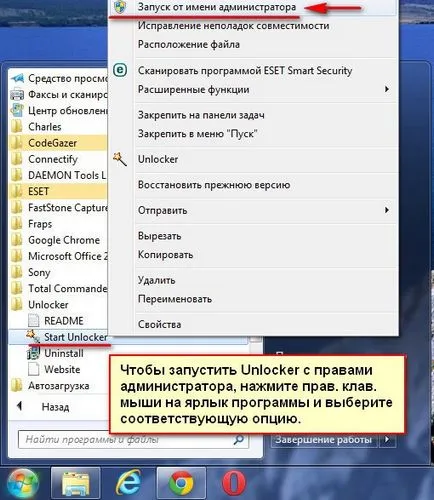Cum se instalează Unlocker 1

Unlocker, ca un proiect software, iar astăzi a dezvoltat destul de succes, cei care doresc să devină un utilizator al acestui program în fiecare zi mai mult și mai mult. Prin urmare, în acest articol, vom spune cum se instalează Unlocker de utilitate.
După descărcarea fișierului faceți clic pe el de 2 ori, butonul stâng al mouse-ului (în mod implicit, fișierul va fi descărcat în dosarul „descărcare“).
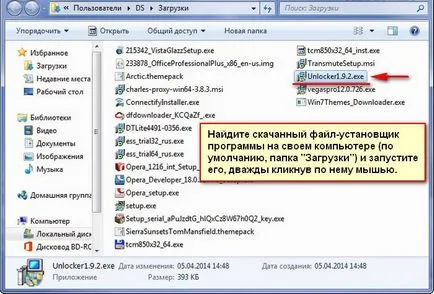
Începem să instalați programul Unlocker
În primul ecran de instalare, trebuie să alegeți limba în care este instalat programul, atât în timpul instalării și în timpul utilizării acesteia. Dați clic pe „săgeată“, despre limba originală, pentru a alege un limbaj ușor de utilizat, și faceți clic pe „OK“

Mai mult, vă rugăm să instalyaha închide toate ferestrele deschise anterior pe PC-ul, care poate interfera cu instalarea. Facem tot ce se cere, și faceți clic pe butonul „Next“.
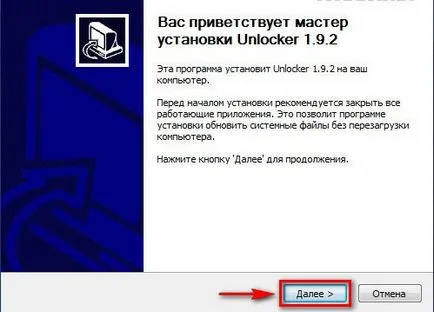
Apoi, se va deschide o fereastră în care doriți să citiți și să confirmați acordul de licență, normele privind utilizarea acestui instrument. În orice caz, pentru a stabili programul de exemplu, este necesar pentru a pune o căpușă, chiar dacă nu sunteți de acord

Setare la instalarea programului Unlocker
La finalizarea tuturor așa-numitele „formalități legale“, apare o fereastră în care puteți face setări personalizate. Pentru a începe, selectați un dosar în care să instalați programul pe PC.

Apoi, alegeți dacă să instaleze componente suplimentare sau nu. Remarcăm casetele de selectare corecte și faceți clic pe „Install“
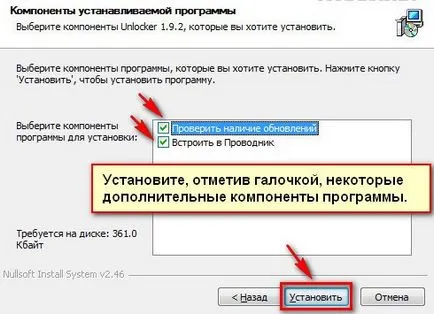
Finalizarea utilitatea instalării.
Acum, trebuie doar să aștepte până când cursul este de peste despachetat fișiere și instalați utilitarul pe PC. polosochka verde arată în cursul procesului de instalare.
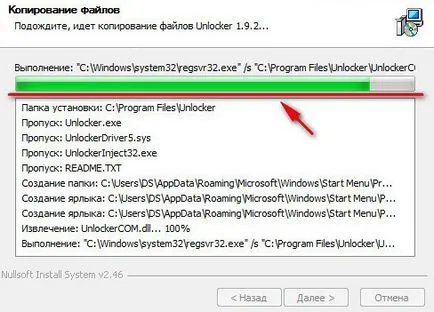
La sfârșitul instalării, faceți clic pe butonul „Finish“ și putem continua în condiții de siguranță pentru a utiliza programul.

Lansarea programului instalat
Rulați utilitarul, puteți utiliza meniul „Start“ (a se vedea captura de ecran) sau prin comanda rapidă creată pe desktop.
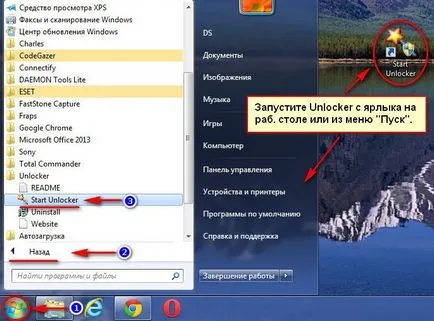
Puteți rula, de asemenea, utilitatea prin utilizarea drepturi administrative pentru a obține un acces mai mare la lucrul cu foldere și fișiere. Pentru a face acest lucru, faceți clic RMB (butonul din dreapta al mouse-ului) de pe etichetă și utilitatea klatsnut la „Run as Administrator“ (imaginea de mai jos).